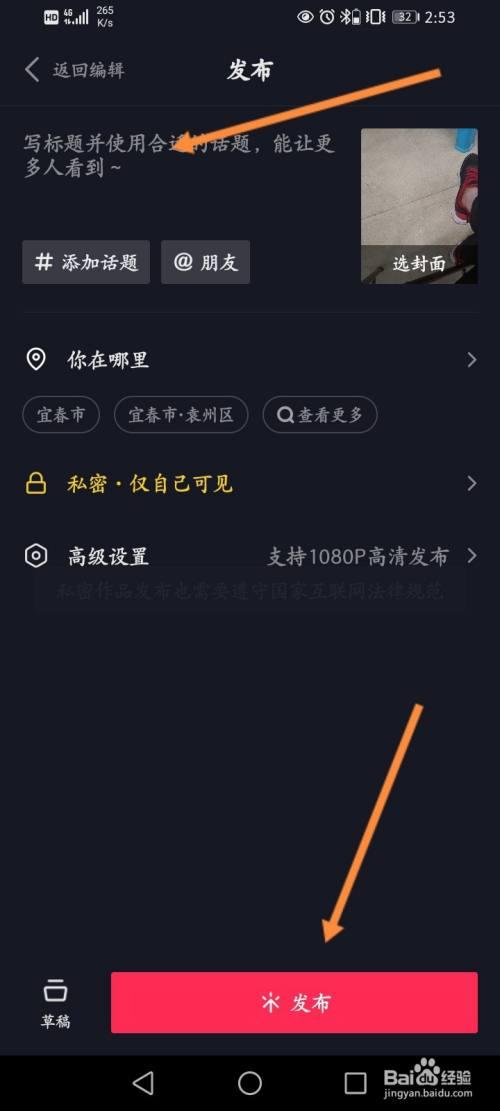iShot-截圖、長截圖、帶殼截圖、貼圖、标注、取色、錄屏 、錄音、OCR、截圖翻譯十合一全能型工具
App Store官方認可【原生支持Apple M系列和Intel芯片】
近期,小編在Mac的App Store發現了一款截圖超好用的軟件,滿足了我對截圖的所有幻想,哈哈,在此給大家分享一下!

iShot是Mac上一款優秀、功能全面的區域截圖、窗口截圖、多窗口截圖、長截圖、帶殼截圖、延時截圖、快速标注、貼圖、取色、屏幕錄制、錄音、OCR、截圖翻譯工具。

一、截圖
1.區域截圖、窗口截圖
支持框選截圖、智能識别窗口截圖,自定義截圖快捷鍵。
2.多窗口截圖
按下截圖快捷鍵,再加Shift,點選多個窗口,進行多窗口截圖。
3.延時全屏截圖
延時全屏截圖,支持倒計時聲音播放,用來截取不易選取的窗口。
4.截圖上一次截圖區域
使用快捷鍵,快速截圖上一次框選截圖的區域。
5.截圖光标下窗口
使用快捷鍵,直接截圖當前鼠标下的窗口,無需激活該窗口。
6.截圖導圓角、陰影效果
支持截圖自動導圓角、截圖陰影可進行顔色、大小調節,讓你的截圖更優雅美觀。
7.截圖快速打開
完成截圖後可通過雙擊Option,使用自定義的打開方式打開圖片,讓你的截圖和編輯實現無縫銜接。
默認為使用“預覽”打開圖片,也可以設置為使用别的App打開;另外,當選擇訪達時,是打開截圖保存的訪達位置。
8.保存/存儲
支持保存到剪切闆、保存到本地
支持保存到剪切闆的同時保存到本地
支持單次另存為,自定義存儲名稱和格式
支持高清、标清兩種圖像質量
支持jpg、png、tiff截圖保存格式
支持輸出色彩标準的圖片
二、長截圖、滾動截圖
1.選擇滾動截圖區域
然後按“S”快捷鍵,向上滑動截圖區域,即可開始長截圖,長截圖長度不限。
2.支持長截圖自動滾動。
三、帶殼截圖
全屏截圖後,為你的圖片配上漂亮的Mac外殼模型,高端優雅。

四、貼圖
1.支持框選區域後,點擊貼圖按鈕貼圖
2.貼圖庫會将貼圖的記錄存儲
支持使用快捷鍵“option s”打開貼圖庫,選擇貼圖庫的圖片進行貼圖;
3.支持貼圖後右擊,标注、修改貼圖圖片
4.支持貼圖調節透明度,圓角
5.支持按快捷鍵影藏/顯示全部貼圖窗口
6.支持貼圖固定/跟随桌面設置。

五、快速标注
iShot為每個标注功能都提供了快捷鍵,而且是單按鍵的快捷鍵,使用快捷鍵,可直接切換标注工具,無需點下面的标注按鈕。另外還可根據個人習慣更改标注快捷鍵。

1.标注功能:
矩形、圓形、橫線、箭頭、畫筆、馬賽克、文字标記、序号标簽、局部高亮;
2.快速調整标注尺寸、透明度
1.1.标注後調節透明度
選中标注圖案,光标置于标注上,滾動鼠标滾輪或雙指在觸控闆上下滑動,調節透明度;
1.2.标注後調節粗細
選中标注圖案,光标置于标注外,滾動鼠标滾輪或雙指在觸控闆上下滑動,調節粗細。
1.3.豐富的标注樣式
矩形、箭頭、馬賽克等标注工具,提供多款樣式選擇,讓你的标注豐富多彩。
六、取色功能
按下截圖快捷鍵時,放大鏡将顯示當前光标下顔色名稱,按下R、G進行RGB、HEX色碼拷貝,并支持自定義顔色代碼,功能強大。
支持原生、普通RGB、SRGB、Adobe RGB、P3多種色域标準

1.支持超清、高清、标清多種清晰度、多種FPS的錄屏;
2.支持錄制系統内部聲音;
3.支持錄制在線會議
4.支持錄制鼠标點按、光标顯示;
5.支持視頻輸出為為mp4、gif格式
6.支持gif輸出尺寸比例縮放

八、錄音功能
1.支持錄音功能
随時随地錄音,商務人士的好幫手。
2.支持錄制系統内部聲音

1.選擇截圖區域後,點按OCR按鈕,進行文字識别,方便好用
2.OCR功能支持二維碼識别,并優先識别二維碼
3.支持OCR連續識别模式
4.支持OCR取消換行

十、截圖翻譯
選擇截圖區域OCR識别後,默認選擇谷歌翻譯進行翻譯

一個頂十個,樣樣都優秀!絕對不是浪得虛名的!覺得太棒啦!感興趣的朋友們去看看吧!
更多精彩资讯请关注tft每日頭條,我们将持续为您更新最新资讯!